Excel - одна из самых популярных программ для работы с таблицами и данными. Когда вы создаете таблицу в Excel, одной из важных задач является выравнивание текста. В зависимости от цели и формата таблицы, вы можете выбрать различные варианты выравнивания.
Одним из основных инструментов выравнивания текста в Excel является горизонтальное выравнивание. С помощью горизонтального выравнивания вы можете установить позицию текста относительно левого или правого края ячейки. Можно выровнять текст по левому краю (левое выравнивание), по правому краю (правое выравнивание) или по центру (центрирование).
В дополнение к горизонтальному выравниванию, Excel также предлагает вертикальное выравнивание. Вертикальное выравнивание позволяет установить позицию текста относительно верхнего или нижнего края ячейки. Можно выровнять текст по верхнему краю (верхнее выравнивание), по нижнему краю (нижнее выравнивание) или по центру.
Способы выравнивания текста в Excel
Excel предлагает несколько способов выравнивания текста, включая горизонтальное и вертикальное выравнивание, а также выравнивание по левому, центральному и правому краям.
Горизонтальное выравнивание определяет, как текст будет выглядеть внутри ячейки по горизонтали. В Excel доступны следующие варианты горизонтального выравнивания:
|  |
Вертикальное выравнивание определяет, как текст будет выглядеть внутри ячейки по вертикали. Применение вертикального выравнивания особенно полезно, когда текст в ячейке занимает несколько строк. В Excel доступны следующие варианты вертикального выравнивания:
|  |
Для выравнивания текста в Excel вы можете использовать команды на панели инструментов или сочетания клавиш на клавиатуре. По мере знакомства с различными способами выравнивания текста, вы сможете создавать более профессионально выглядящие таблицы в Excel.
Выравнивание текста по левому краю
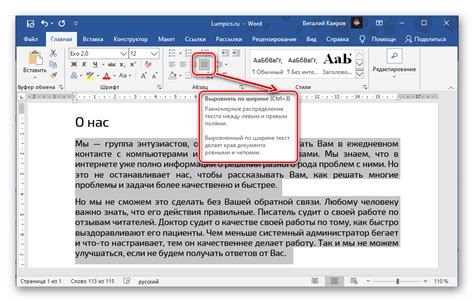
Для того чтобы выровнять текст по левому краю в Excel, необходимо выполнить следующие шаги:
- Выделите ячейки, содержимое которых вы хотите выровнять по левому краю.
- Откройте вкладку "Главная" на главной ленте меню в Excel.
- В группе "Выравнивание" найдите кнопку с иконкой, изображающей текст, выровненный по левому краю.
- Нажмите на эту кнопку, чтобы применить выравнивание текста по левому краю для выделенных ячеек.
Выравнивание текста по левому краю позволяет легче читать и анализировать данные, поскольку текст будет выровнен по левому краю ячейки, а не выравниваться по центру или по правому краю. Это особенно полезно, когда в ячейке содержится большой объем текста.
Используйте выравнивание текста по левому краю в Excel, чтобы представить данные в наиболее удобочитаемой и логической форме.
Выравнивание текста по центру
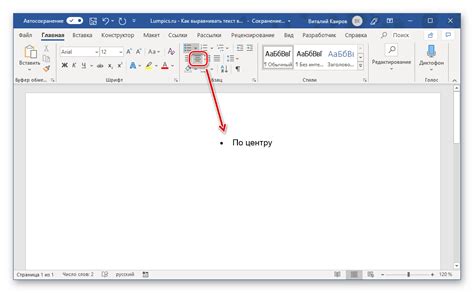
Чтобы выровнять текст по центру в ячейке Excel, следуйте следующим шагам:
- Выберите ячейку или диапазон ячеек, в которых хотите выровнять текст по центру.
- На панели инструментов нажмите на кнопку "Выравнивание по центру".
Также можно выровнять текст по центру, используя контекстное меню:
- Выберите ячейку или диапазон ячеек, в которых хотите выровнять текст по центру.
- Щелкните правой кнопкой мыши и выберите "Формат ячеек" из контекстного меню.
- В диалоговом окне "Формат ячеек" выберите вкладку "Выравнивание".
- Установите флажок напротив опции "Выравнивание по центру".
- Нажмите "ОК", чтобы применить изменения.
Теперь текст в выбранных ячейках будет выровнен по центру.
Выравнивание текста по правому краю
Для того чтобы выровнять текст по правому краю, выполните следующие шаги:
- Выберите ячейку или диапазон ячеек, текст в которых необходимо выровнять по правому краю.
- Откройте вкладку "Главная" на ленте меню.
- В группе "Выравнивание" найдите кнопку "Выравнивание по правому краю" и щелкните по ней.
После выполнения этих шагов текст в выбранных ячейках будет правильно выровнен по правому краю. Это может быть полезно, например, для выравнивания столбцов таблицы, чтобы все числа были выровнены по правому краю и легко различимы.
Выравнивание текста по правому краю является одним из основных инструментов форматирования текста в таблицах Excel. Оно позволяет создавать аккуратные и профессионально выглядящие таблицы, значительно упрощая восприятие информации.